Appens fönster
📘Öppna appens fönster
Klicka på GeoDrive-ikonen i verktygsfältet eller i fältet med dolda ikoner:

Logga in om det behövs.
Välj ikonen för inställningar.
Eller välj meny.
📘Se vad som är nytt
När en ny version finns tillgänglig, är det möjligt att läsa om nya funktioner i utgivningsinformationen release notes.
Klicka på ![]() för att se information om nya funktioner.
för att se information om nya funktioner.
Klicka på ![]() för att avvisa informationen om funktioner.
för att avvisa informationen om funktioner.
Så snart meddelandet har öppnats eller avvisats, kommer det inte att visas förrän nästa funktion tillkännages.
Länken till utgivningsinformationen release notes, kan alltid öppnas från menyn Om.
📘Applikationsinställningar
Språk
Välj ett språk för Desktop Synchronisation App.
Starta vid systemuppstart
Om aktiverad, startar appen automatiskt efter Windows uppstart.
📘 Ladda upp filer
Klicka på
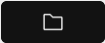 .
.Välj en eller flera filer i Utforskaren.
Dra-och-släpp filerna till aktuellt projekt i GeoCloud Drive.
📘Meny
Välj:
Om
Hjälp
Logga ut
Stäng
